- Chyba Kmode Exception not Handled systému Windows 11 označuje konflikt medzi ovládačmi grafickej karty.
- Ako prvé riešenie môžete skúsiť preinštalovať chybné ovládače.
- Prípadne vám odporúčame zakázať skoré spustenie ochrany pred škodlivým softvérom.

XNAINŠTALUJTE KLIKNUTÍM NA STIAHNUŤ SÚBOR
Tento softvér opraví bežné chyby počítača, ochráni vás pred stratou súborov, škodlivým softvérom, zlyhaním hardvéru a optimalizuje váš počítač na maximálny výkon. Opravte problémy s počítačom a odstráňte vírusy teraz v 3 jednoduchých krokoch:
- Stiahnite si Restoro PC Repair Tool ktorý prichádza s patentovanými technológiami (dostupný patent tu).
- Kliknite Spustite skenovanie nájsť problémy so systémom Windows, ktoré by mohli spôsobovať problémy s počítačom.
- Kliknite Opraviť všetko na opravu problémov ovplyvňujúcich bezpečnosť a výkon vášho počítača
- Používateľ Restoro stiahol 0 čitateľov tento mesiac.
Bežný výskyt chyby Kmode Exception not Handled Windows 11 je počas inštalácie operačného systému alebo bezprostredne po nej.
Niektorí používatelia, ktorí úspešne nainštalovali Windows 11, uviedli, že nie sú schopní udržať svoj počítač v prevádzke dlhšie ako 2 minúty, kým sa im na obrazovke nezobrazí BSoD s touto chybou.
Nasledujte, keď vám ukážeme, ako riešiť chybu Kmode Exception not Handled v systéme Windows 11, hneď ako uvidíme, čo to mohlo spôsobiť.
Čo spôsobilo chybu systému Windows 11 Kmode Exception not Handled?
Zostavili sme zoznam možných príčin tejto chyby, no majte na pamäti, že váš konkrétny prípad môžu vykresliť iné osoby, ktoré sme zatiaľ nezistili:
- Antivírus tretej strany – Existuje jeden antivírusový balík, ktorý bol identifikovaný ako zdroj problému, ale môžu existovať aj iné, ktoré ešte neboli identifikované.
- Zastaraný BIOS – Ďalším dôvodom, prečo môžete očakávať tento problém, je scenár so staršími verziami firmvéru systému BIOS vašej základnej dosky, ktorý sa spustil.
- Poškodenie systémových súborov – Je tiež možné, že poškodenie systémových súborov je zodpovedné za všeobecnú nestabilitu systému, ktorá za určitých podmienok vedie k výskytu tohto chybového kódu.
- Konfliktné ovládače grafickej karty – Pravdepodobnosť, že máte čo do činenia s konfliktnými ovládačmi, ktoré zasahujú do inštalácie nový operačný systém je vysoký, ak ste narazili na tento typ problému pri pokuse o inováciu na Windows 11.
- Poškodená fyzická pamäť RAM - Problém je zvyčajne spôsobený neschopnosťou nefunkčnej pamäte RAM držať krok s napätím, ktoré jej bolo pridelené. Vybratie chybnej pamäte RAM a jej výmena alebo použitie iba jednej pamäte RAM je jediný spôsob, ako zastaviť zlyhania.
Teraz, keď ste lepšie oboznámení s možnými príčinami chyby Kmode, ktorá sa nespracovala, v systéme Windows 11, prejdime na zoznam riešení.
Ako môžem opraviť chybu Kmode Exception not Handled v systéme Windows 11?
1. Odinštalujte ovládače grafiky
- Začnite kliknutím pravým tlačidlom myši na Štart ikonu a ťuknutím na ňu Správca zariadení.
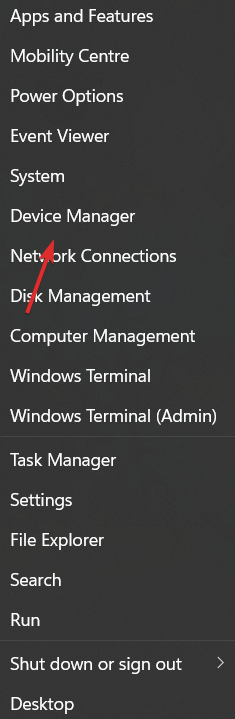
- Rozbaľte Zobrazovacie adaptéry a kliknite pravým tlačidlom myši na každú možnosť. Teraz kliknite na Odinštalovať zariadenie ako sme ukázali nižšie.

- A nakoniec reštartujte počítač, aby ste automaticky preinštalovali grafické ovládače. To je všetko!
Tip odborníka: Niektoré problémy s počítačom je ťažké vyriešiť, najmä pokiaľ ide o poškodené úložiská alebo chýbajúce súbory systému Windows. Ak máte problémy s opravou chyby, váš systém môže byť čiastočne poškodený. Odporúčame vám nainštalovať Restoro, nástroj, ktorý naskenuje váš stroj a zistí, v čom je chyba.
Kliknite tu stiahnuť a začať s opravou.
Povedali sme to už predtým a hovoríme to znova: aktualizácia ovládačov a starostlivosť o ne je naozaj, naozaj dôležitá. Preto vám odporúčame DriverFix, špecializovaný nástroj, ktorý automaticky aktualizuje a rieši chyby ovládačov.
2. Zakázať ochranu pred škodlivým softvérom pri predčasnom spustení
- Klikni na Štart ikonu ponuky na paneli úloh a potom vyberte položku Moc tlačidlo.
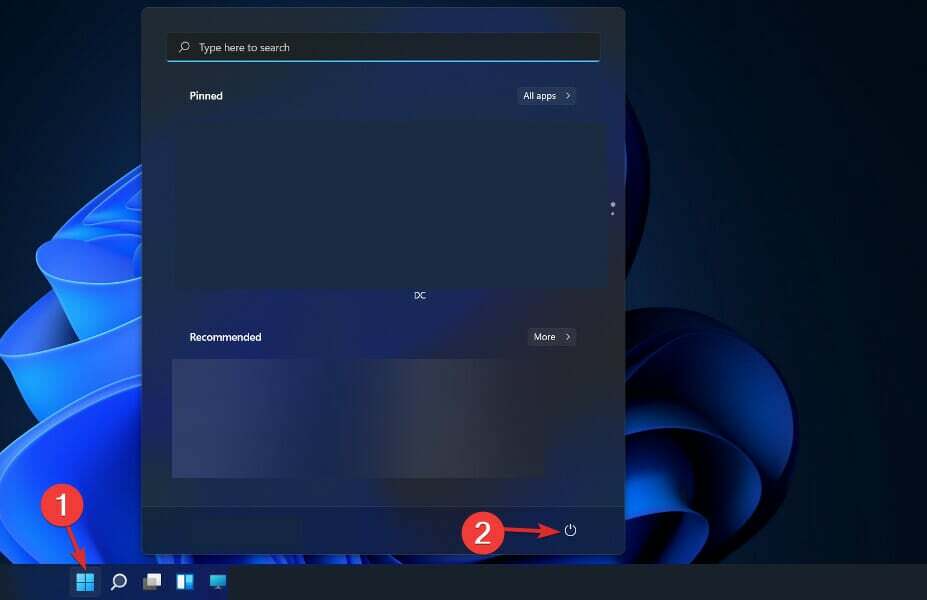
- Stlačte a podržte Shift kľúč a kliknite na Reštart možnosť.
- Keď budete presmerovaní na modrú obrazovku nižšie, musíte vybrať Riešenie problémov nasledovaný Pokročilé nastavenia.

- Nakoniec vyberte Oprava spustenia a kliknite naReštarttlačidlo.
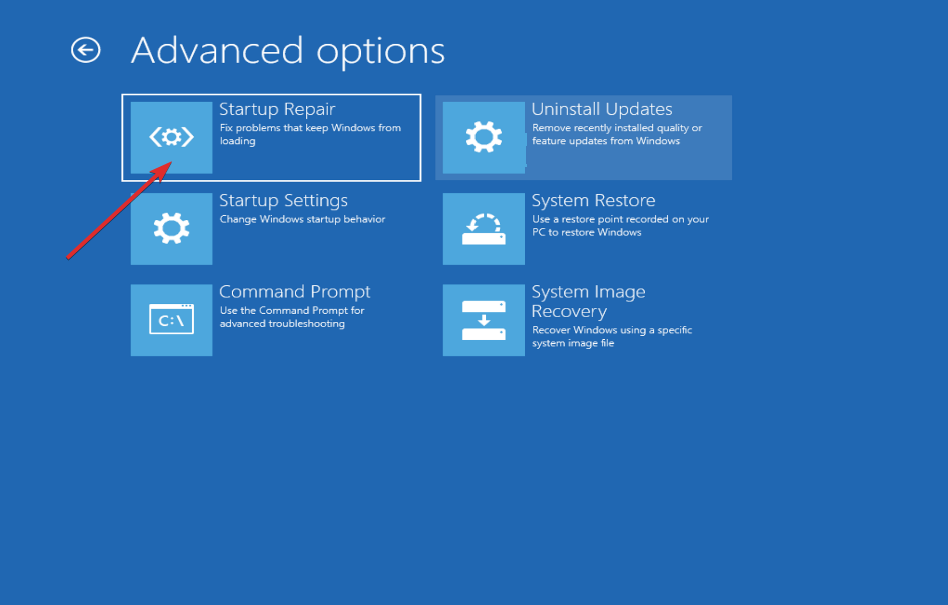
- Teraz stlačte tlačidlo F8 kľúč, aby ste zakázali skoré spustenie ochrany pred malvérom po spustení počítača do Nastavenia spustenia Ponuka. To je všetko!

Ochrana počítača pred škodlivým softvérom a vírusmi je ďalším dôležitým krokom k zaisteniu jeho zvukovej funkčnosti. ESET je slovenský antivírusový softvérový nástroj poskytujúci kvalitnú ochranu pred počítačovými hrozbami, ktorý používame a odporúčame všetkým našim čitateľom.
- Zakážte spustiteľný súbor antimalvérovej služby systému Windows 11
- 5+ najlepších antivírusov pre Windows 11 na zabezpečenie vášho zariadenia
- OPRAVA: Ochrana pred vírusmi a hrozbami nefunguje v systéme Windows 11
3. Aktualizujte si BIOS
- Na tento účel budete musieť navštíviť webovú stránku výrobcu základnej dosky. Ako príklad uvedieme prejdite na webovú stránku spoločnosti Lenovo a kliknite na PC aby ste našli potrebné aktualizácie.
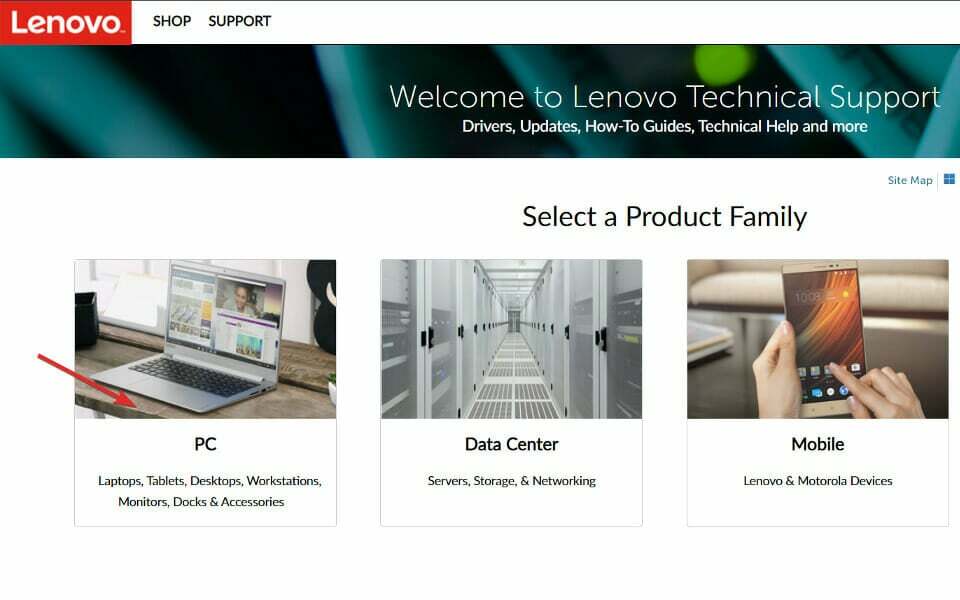
- Potom prejdite na Ovládače a softvér po vyhľadaní vášho modelu a zadaní jeho čísla do vyhľadávacieho panela, ako je to znázornené nižšie.
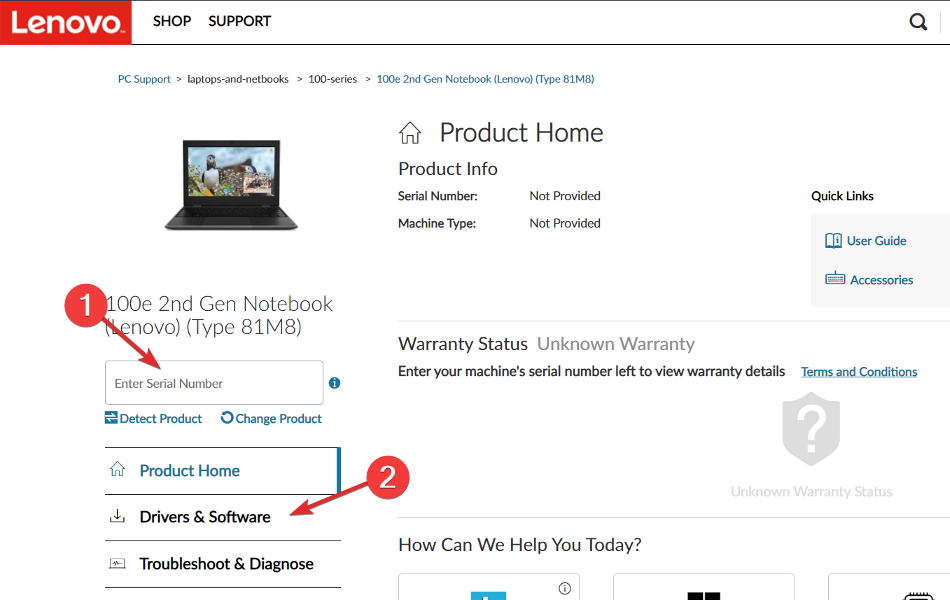
- Vyhľadajte najnovšiu aktualizáciu systému BIOS pre svoj počítač a stiahnite si ju. Upozorňujeme, že na nasledujúce kroky budete potrebovať jednotku flash.

- Kliknite na Tento PC a potom váš flash disk, aby ste presunuli stiahnutý súbor podľa pokynov na svojej webovej stránke.

- Reštartujte počítač a držte stlačené F2 alebo Del pre vstup do ponuky BIOS.
- Klikni na Aktualizácia systému BIOS potom vyberte stiahnutý súbor z vášho flash disku. Počkajte na dokončenie procesu a potom pokračujte v procese reštartovania. To je všetko!
Ďalšie informácie o chybách BSoD nájdete pozrite si náš príspevok o tom, čo robiť, ak dostanete BSoD príliš často a neviete presne, ako to opraviť.
Ako bonus môžete prečítajte si o tom, ako opraviť chybu Kmode, ktorá nie je spracovaná v systéme Windows 10 a 11 v prípade, že potrebujete viac riešení, pretože rieši rovnaký problém.
a nakoniec, pozrite si náš článok o tom, ako opraviť chybu dxgmms2.sys v systéme Windows 11 ak sa s týmto problémom stretnete aj počas reštartu.
Zanechajte nám správu v sekcii komentárov nižšie a povedzte nám, ktoré riešenie pre vás fungovalo najlepšie. Vďaka za prečítanie!
 Stále máte problémy?Opravte ich pomocou tohto nástroja:
Stále máte problémy?Opravte ich pomocou tohto nástroja:
- Stiahnite si tento nástroj na opravu počítača na TrustPilot.com hodnotené ako skvelé (sťahovanie začína na tejto stránke).
- Kliknite Spustite skenovanie nájsť problémy so systémom Windows, ktoré by mohli spôsobovať problémy s počítačom.
- Kliknite Opraviť všetko na opravu problémov s patentovanými technológiami (Exkluzívna zľava pre našich čitateľov).
Používateľ Restoro stiahol 0 čitateľov tento mesiac.


